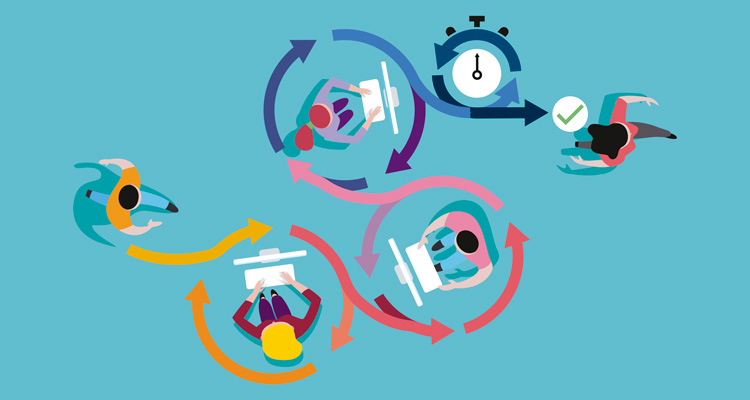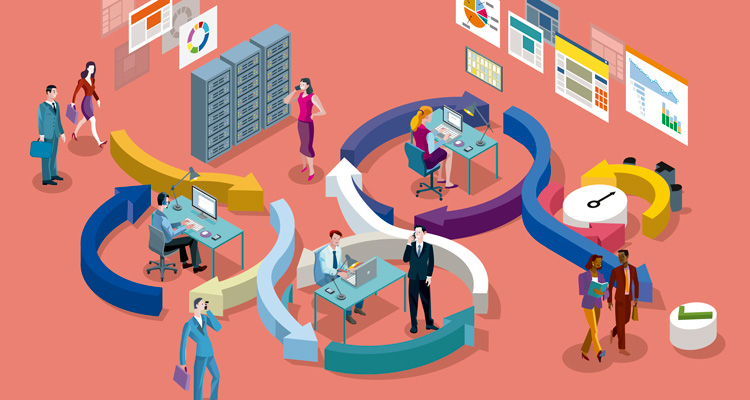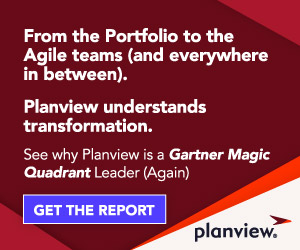In Planview AgilePlace helfen Ihnen Verbindungen dabei, die Ausführung von Unternehmensinitiativen zu verfolgen und zu verwalten, indem sie den richtigen Personen das richtige Maß an Transparenz verschaffen. Auf diese Weise können Sie Ihre Pläne auf einer hohen Ebene visualisieren und bei Bedarf tiefer in die Details der Implementierung einsteigen.
Lernen Sie, wie Sie Verbindungen auf Portfolio-, Projekt- und Teamebene einrichten und nutzen können, um sicherzustellen, dass jeder in Ihrem Unternehmen zum richtigen Zeitpunkt Zugriff auf die benötigten Informationen hat.
Portfolio-Level Boards
Portfolio Boards werden verwendet, um die strategischen Initiativen eines Unternehmens auf höchster Ebene zu visualisieren. Im folgenden Beispiel bietet das Board einen Überblick über die Projekt-Roadmap des Unternehmens und hilft den Führungskräften zu visualisieren - und zu priorisieren - welche Initiativen in welchem Quartal bearbeitet werden. Jede Karte steht für ein separates Projekt und hat eine Verbindung, über die Sie bei Bedarf weitere Details einsehen können.

Project-Level Boards
In einem Project Board können der Projektmanager und/oder die Teamleiter den Gesamtstatus und den Zustand des Projekts verwalten. Kartentypen (Kartenfarbe) helfen dabei, wichtige Projektaktivitäten wie Ergebnisse, Probleme und Risiken zu identifizieren und zu verfolgen.

Team-Level Boards
In einem Team Board werden die Details der Projektausführung noch weiter unterteilt, z.B. Aufgaben oder Funktionen. Dieses Beispiel zeigt, wie ein Software-Entwicklungsteam Arbeitselemente verwaltet, während sie sich durch Design, Build, Test und Release bewegen. Das Board eines bestimmten Teams kann Arbeiten enthalten, die von mehreren Projekt-Boards an das Team delegiert wurden, sowie Routinearbeiten außerhalb des Projekts.

Eine neue Verbindung erstellen
Um eine Drill-Through-Verbindung von einer Karte zu einem anderen Board zu erstellen, klicken Sie mit der rechten Maustaste auf die Karte und wählen Sie Breakout oder delegieren. Wählen Sie dann entweder 1) die Erstellung einer neuen Karte, mit der Sie sich verbinden möchten, oder 2) die Verbindung mit einer bestehenden Karte.
Dadurch wird das verbundene Board geöffnet und automatisch so gefiltert, dass nur die Karten angezeigt werden, die "Kinder" der Karte sind, die Sie gerade verbunden haben.
Gründung von Eltern-Kind-Vereinigungen
Um die Aktivitäten der Kinderkarten auf der Ebene der übergeordneten Karten zu verfolgen, ist es wichtig, dass Sie Eltern-Kind-Zuordnungen erstellen. Sobald eine neue Verbindung hergestellt ist, können Sie die Karten auf dem verbundenen Board als untergeordnete Karten bestimmen.
Bitte beachten Sie, dass durch das Erstellen einer Verbindung nicht automatisch alle Karten auf der verbundenen Karte zu Kindern der übergeordneten Karte werden, da mehr als eine übergeordnete Karte eine Verbindung zu einer einzelnen Karte haben kann.
Verbindungen können auch in den Details der einzelnen Karten angezeigt und verwaltet werden.

Sie können schnell Verbindungen von mehreren untergeordneten Karten zur übergeordneten Karte herstellen, indem Sie auf einen Lane-Header klicken und Menü > Massenbearbeitung > Übergeordnete Karte einstellen wählen. Dadurch werden alle Karten in dieser Spur mit der Verbindung aktualisiert.
Navigieren in einer Verbindung
Wenn eine Karte Verbindungen hat, zeigt die Karte ein Miniaturbild der Verbindungshierarchie. Um eine Fortschrittsübersicht zu sehen, öffnen Sie die Karte und wählen Sie Verbindungen im Kartenmenü. Um die Details der Arbeit zu sehen, wählen Sie den Namen des Boards, das oben in der Fortschrittsanzeige angeschlossen ist.
Eine Verbindung entfernen
Um eine Verbindung zu entfernen, klicken Sie einfach mit der rechten Maustaste auf die übergeordnete Karte und wählen Sie Verbindungen > Verbindung entfernen. Diese Aktion löscht nur die Verbindung, nicht das zugehörige Board.
Verbindungen erhalten
In Planview AgilePlace sind Verbindungen in unseren Editionen Select, Advanced und Enterprise verfügbar. Testen Sie eine kostenlose 30-tägige Testversion oder kontaktieren Sie uns um Ihr Konto zu erweitern.